Toshiba 26AV704 – страница 2
Инструкция к Жк Моноблоку Toshiba 26AV704
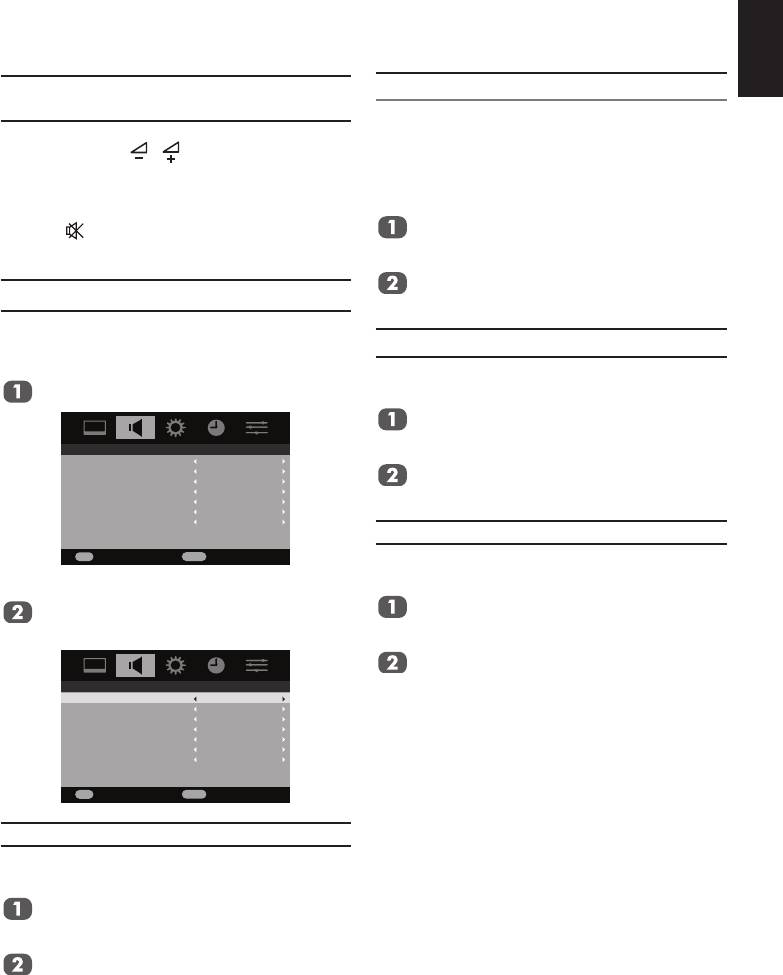
Русский
19
Элементы управления звуком
Кнопки регулировки уровня
громкости и отключения звука
Громкость
С помощью кнопок и отрегулируйте уровень
громкости.
Отключение звука
Нажмите один раз, чтобы отключить звук. Чтобы
включить звук, нажмите еще раз.
Двyxкaнaл
Если звуковая дорожка программы или фильма
передается на нескольких языках, с помощью функ-
ции Двyxкaнaл можно выбрать любой из них.
Нажмите кнопку MENU и кнопку ◄ или ►,
чтобы выбрать ЗВУК.
ЗBУK
Двyxкaнaл
Двyxкaнaл 1
Hизкиe
0
Bыcoкиe
0
Бaлaнc
0
Oгp. гpoмкocти
Bыкл
Звyк вoкpyг
Bыкл
Уcилeниe низкиx
Bыкл
OK
Bxoд
RETURN
Haзaд
Используйте ▼, чтобы выбрать Двyxкaнaл, и
нажмите ◄ или ►, чтобы выбрать параметр
Двухканальное звучание 1 или Двухка-
нальное звучание 2.
ЗBУK
Двyxкaнaл
Двyxкaнaл 1
Hизкиe
0
Bыcoкиe
0
Бaлaнc
0
Oгp. гpoмкocти
Bыкл
Звyк вoкpyг
Bыкл
Уcилeниe низкиx
Bыкл
OK
Bxoд
RETURN
Haзaд
®
Stable Sound
Функция Стабильный звук ограничивает уровни
громкости звука с целью предотвращения резкого
изменения громкости звука, которое может
произойти при смене каналов или переключении на
коммерческую программу.
Нажмите кнопку MENU и кнопку ◄ или ►,
чтобы выбрать ЗВУК.
С помощью кнопки ▼ выделите пункт Oгp.
гpoмкocти, затем с помощью кнопок ◄ и ►
выберите значение Вкл. или Выкл.
Звyк вoкpyг
Функция Усиление тембра НЧ увеличивает глубину
звучания.
Нажмите кнопку MENU и кнопку ◄ или ►,
чтобы выбрать ЗВУК.
С помощью кнопки ▼ выделите пункт
Уcилeниe низкиx, затем с помощью кнопок
◄ и ► выберите значение Вкл. или Выкл.
Уcилeниe низкиx
Функция Звyк вoкpyг увеличивает глубину
звучания.
Нажмите кнопку MENU и кнопку ◄ или ►,
чтобы выбрать ЗВУК.
Нажмите кнопку ▼, чтобы выделить пункт
Звyк вoкpyг, и кнопку ◄ или ►, чтобы
выбрать Вкл. или Выкл.
Hизкиe, Bыcoкиe и баланс
Кнопки регулировки громкости можно использовать
в цифровом и аналоговом режиме.
Нажмите кнопку MENU и кнопку ◄ или ►,
чтобы выбрать ЗВУК.
Нажмите кнопку ▼, чтобы выделить пункт
Hизкиe, Bыcoкиe или Баланс, а затем
кнопку ◄ или ►, чтобы изменить настройки.
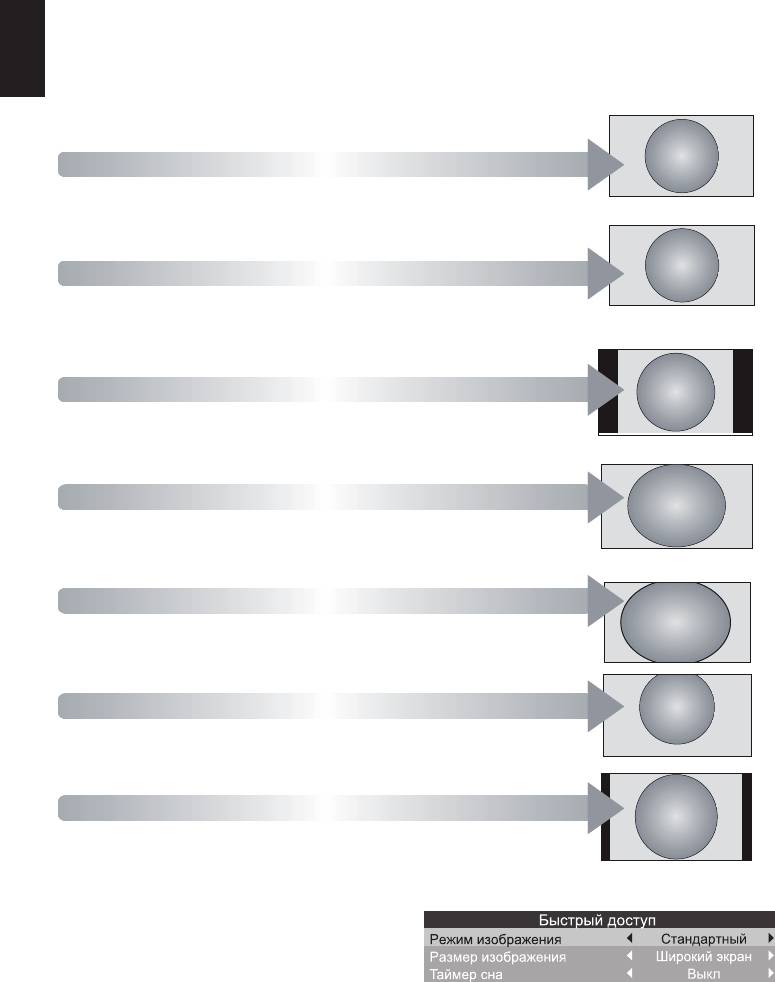
Русский
20
Subtitle
Просмотр в широкоэкранном режиме
В зависимости от типа передаваемого сигнала программы можно просматривать в различных
форматах.
Когда при использовании ПК, подключенного
с помощью кабеля HDMI, задается данный
параметр, изображение отображается без
Стандартный
перекрытия, например по принципу WYSIWYG
("что видишь, то и получишь").
Этот параметр доступен только при просмотре
видеосигнала через вход HDMI.
Выберите этот параметр при просмотре
широкоэкранных DVD, широкоэкранных
видеокассет или программ в формате 16:9
Широкий формат
(если доступно). Вследствие разнообразия
широкоэкранных форматов (16:9, 14:9, 20:9 и
т.д.) сверху и снизу экрана могут отображаться
черные полосы.
Выберите этот параметр, чтобы просматривать
4:3
передачи в формате 4:3.
С помощью этого параметра изображение
формата 4:3 будет увеличено, чтобы заполнить
весь экран. При этом оно будет растянуто по
Super Live
горизонтали и по вертикали с сохранением
близких к оригиналу пропорций в центре
изображения.
Может наблюдаться небольшое искажение.
Выберите этот параметр при просмотре
фильмов или видеозаписей в формате
letterbox, чтобы уменьшить или убрать черные
Кино
полосы в верхней и нижней частях экрана за
счет увеличения и выбора изображения без
искажений.
Если сигнал в формате letterbox передается с
субтитрами, при выборе этого параметра изо-
Субтитры
бражение будет приподнято, чтобы отображал-
ся весь текст.
Выберите этот параметр при получении сигнала
14:9
в формате 14:9.
Нажмите кнопку QUICK для отображения меню
БЫСТРЫЙ доступ. С помощью кнопок ▲ и
▼ выделите пункт Размер изображения, а с
помощью кнопок ◄ и ► выберите параметр.
Можно выбрать один из следующих форматов изображения: Стандартный, Широкий, 4:3, Super Live,
Кино, Субтитры или 14:9.
Использование особых функций для изменения размера отображаемого изображения (то есть
изменения соотношения высоты к ширине) с целью публичной демонстрации или извлечения
коммерческой выгоды может рассматриваться как нарушение закона об авторском праве.
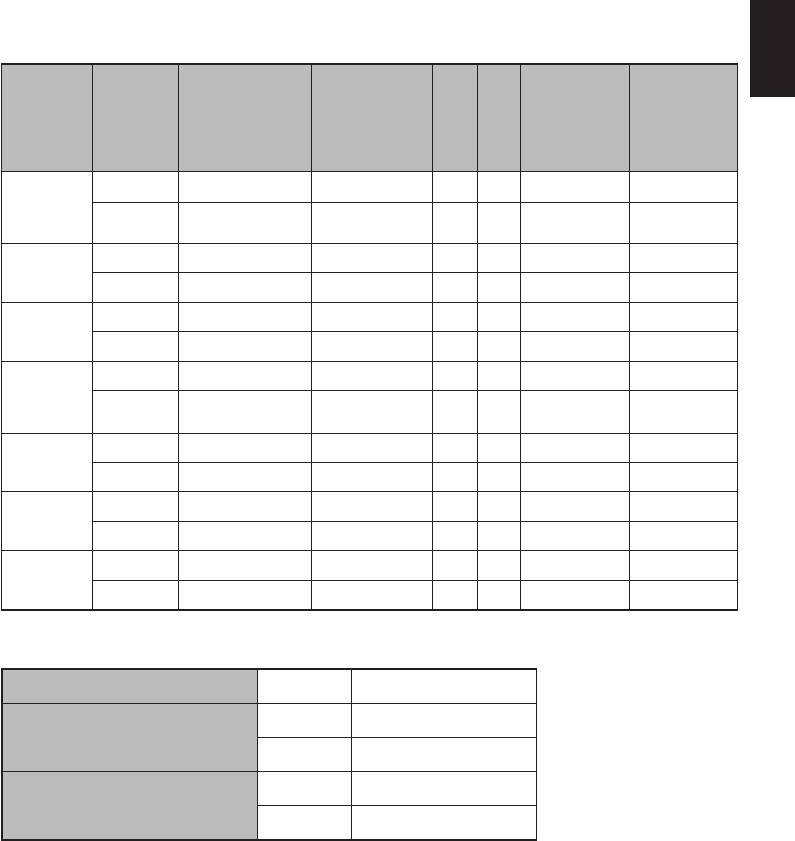
Русский
21
Доступные значения размера и положения изображения
Режим
Размер RF ATV/ Видео
RF ATV/ Видео/
HDMI/
HDMI/
Компонентный/
Компонентный/
экрана
/S-video /
S-video/
1440x
1440x
HDMI/ 720p
HDMI/ 1080i
Компонентный/
Компонентный/
576p
480p
HDMI/ PAL/ SECAM/
HDMI/ NTSC3.58/
576i/ 576P
NTSC4.43/ PAL60/
480i/ 480P
Стандартный
горизонтали — — — — — —
(*доступно
только для
вертикали — — — — — —
входа HDMI)
горизонтали Да Да Да Да Да Да
Широкий
формат
вертикали — — — — — —
горизонтали Да Да Да Да Да Да
4:3
вертикали — — — — — —
Super Live
горизонтали Да Да Да Да Да Да
(Панорамное
масштабиро-
вертикали Да Да Да Да Да Да
вание.)
горизонтали Да Да Да Да Да Да
Кино
вертикали Да Да Да Да Да Да
горизонтали Да Да Да Да
Субтитры
вертикали Да Да Да Да
горизонтали Да Да Да Да
14:9
вертикали Да Да Да Да
Размер изображения Формат PC/HDMI PC
Широкий (*Недоступно при приеме
горизонтали —
сигнала источника WXGA:1360x768
при 60 Гц.)
вертикали —
горизонтали —
Обычное
вертикали —
Примечание.
Выше знак – означает "Отсутствие функции".
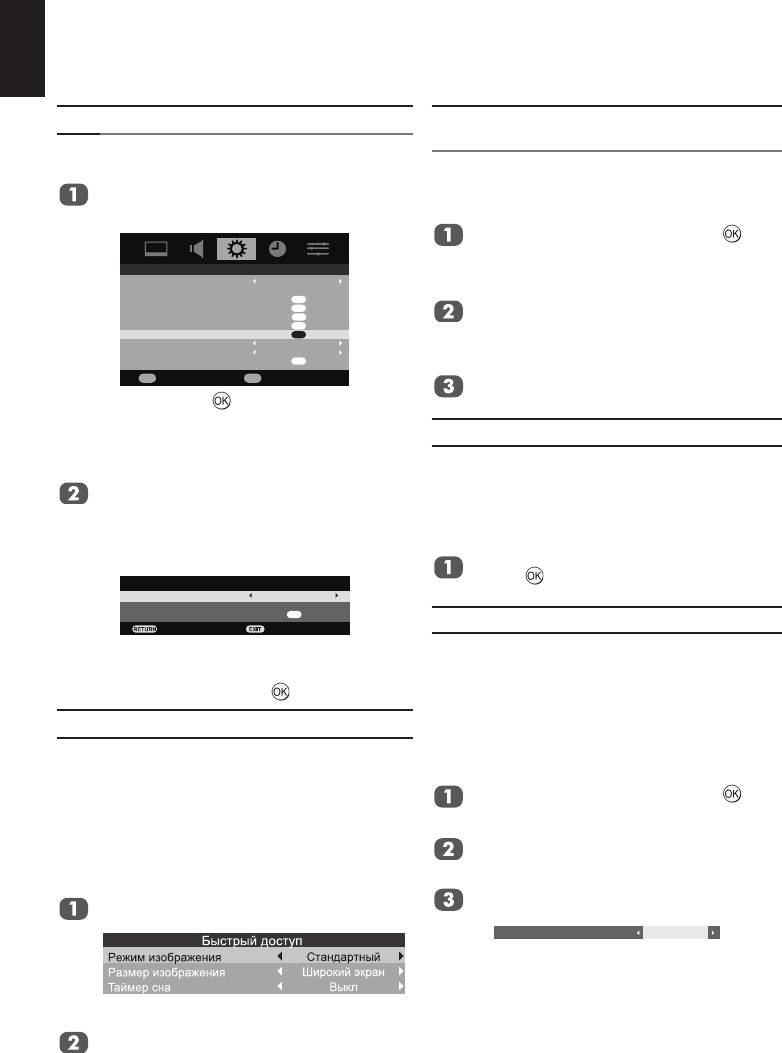
Русский
22
Элементы управления изображением
Большинство регулирововк и функций доступны в цифровом и аналоговом режимах.
Примечание. Недоступные функции отображаются серым цветом.
Пoзиция изoбpaжeния
Нажмите кнопку MENU, затем нажмите ◄ или
► для отображения меню НАСТРОЙКА.
С помощью кнопок ▲ и ▼ выберите Пoзиция
изoбpaжeния .
HACTPOЙKA
Язык
Pyccкий
Cтpaнa
Beликoбp.
Aвтoмaт. Hacтpoйкa
OK
Pyчнaя нacтpoйкa
OK
AV-coeдинeниe
OK
Быcтpaя ycтaнoвкa
OK
Пoзиция изoбpaжeния
OK
Aвтoмaтичecкoe выключeниe
Bкл
MECTO
Дoм
Пoвтopнoe вкл.TB
OK
OK
Bxoд
EXIT
Пpocмoтp
Нажмите кнопку для просмотра
параметров, доступных для выбранного
формата изображения.
С помощью кнопки ▲ и ▼ выберите параметр,
затем с помощью кнопки ◄ и ► выполните
настройку.
Параметры отличаются в зависимости от
выбранного широкоэкранного формата и
входного сигнала.
Пoзиция изoбpaжeния
Гop. пoлoжeниe
0
Bepт. пoлoжeниe
0
Cбpoc
OK
Haзaд Пpocмoтp
Предпочтительные настройки
изображения
Можно задать текущие настройки режима
изображения, выбрав режим Пользовательский.
В меню ИЗОБРАЖЕНИЕ выберите
Настройка изобр. и нажмите кнопку .
С помощью кнопок ▲ или ▼ выберите
параметры Подсветка, Контрастность,
Яркость, Цвет, Tон, Цеткость, Уровень
чер. и бел., Режим кино или Цветовая
температура.
С помощью кнопок ◄ и ► выполните
настройки.
Сброс
С помощью данной функции восстанавливаются
исходные заводские настройки изображения.
Примечание. Если настройки изображения не
менялись, функция Сброс недоступна.
В меню ИЗОБРАЖЕНИЕ с помощью кнопки
► выберите функцию Сброс и нажмите
кнопку .
3D Управление цветом
Когда для режима 3D Управление цветом
Для установки исходных заводских
установлено значение Вкл., становится доступна
настроек выберите Сброс в меню Пoзиция
функция ”Регулировка базовых цветов”.
изoбpaжeния и нажмите .
Можно настроить качество цветов изображения,
выполнив настройку 6 основных цветов: Красный,
Режим изображения (кроме ПК)
Зеленый, Синий, Желтый, Пурпурный или
В данном телевизоре можно выбрать стиль
Голубой.
изображения.
В меню ИЗОБРАЖЕНИЕ выберите
Пользовательский, Динамич., Стандартный,
Настройка изобр. и нажмите кнопку .
Умеренный, Кино и Игра являются предварительно
устанавливаемыми параметрами, которые
В меню Настройка изобр. с помощью кнопок
непосредственно влияют на функции/настройки
▲ и ▼ выберите параметр Режим кино.
телевизора.
Нажмите кнопку QUICK на пульте
Используйте кнопку ◄ или ► для включения
дистанционного управления и кнопку ▲ или
или выключения функции.
▼, чтобы выбрать Режим изображения.
Нажмите кнопку ◄ или ►, чтобы выбрать
необходимый режим изображения, и нажмите
EXIT.
Примечание. Выбор режима изображения влияет на
текущий ввод.
Peжим кинo Bкл
Примечание.
При просмотре диска DVD с субтитрами этот режим
может работать некорректно.
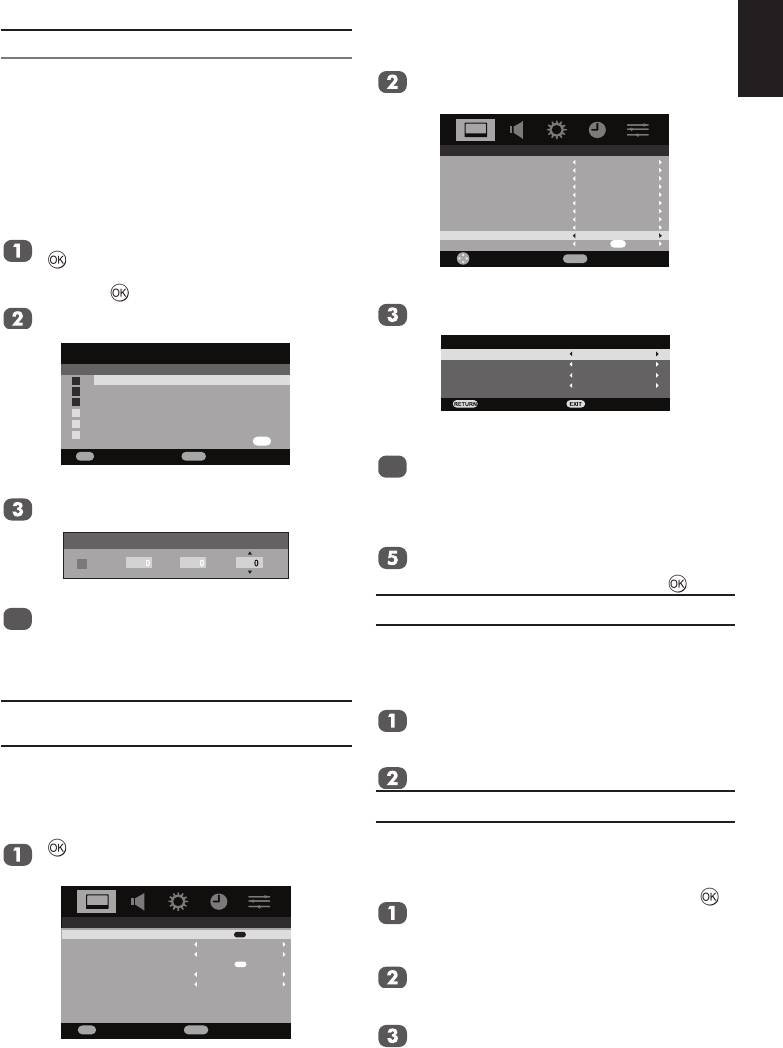
Русский
23
Peгyлиpoвкa ocнoвныx цвeтoв
Функция Регулировка базовых цветов позволяет
регулировать насыщенность отдельных цветов
в соответствии с личными предпочтениями.
Эта функция может оказаться полезной при
использовании внешнего источника сигнала.
Регулировка может выполняться, только когда
для режима 3D Управление цветом установлено
состояние Вкл..
В меню ИЗОБРАЖЕНИЕ выберите
Peгyлиpoвкa ocнoвныx цвeтoв и нажмите
.
Нажмите , затем с помощью кнопок ▲ или
▼ выберите элемент, который необходимо
настроить.
Peгyлиpoвкa ocнoвныx цвeтoв
Oттeнoк Цвeтoнacыщ Яpкocть
Kpacный
0
0
0
Зeлeный
0
0
0
Cиний
0
0
0
Жeлтый
0
0
0
Пypпypный
0
0
0
Гoлyбoй
0
0
0
Cбpoc
OK
OK
Bxoд
RETURN
Haзaд
Нажмите кнопку ►, затем с помощью кнопок
◄ и ► выберите Оттенок, Цвeтoнacыщ или
Яркость.
Oттeнoк Цвeтoнacыщ Яpкocть
Kpacный
С помощью кнопок ▲ и ▼ отрегулируйте
4
настройки нужным образом.
Примечание.
В режиме ввода с ПК данная функция недоступна.
Colour Temperature
(Цветовая температура)
Цветовая температура позволяет регулировать
«температуру» изображения, увеличивая
интенсивность красного или синего оттенка.
В меню ИЗOБPAЖ с помощью кнопки ► вы-
берите Настройка изобр. и нажмите кнопку
.
Отобразится меню Настройка изобр..
ИЗOБPAЖ
Hacтpoйкa изoбp.
OK
Aкт. peгyл. лaмпы пoдcв.
Bкл
3D Упpaвлeниe цвeтoм
Bкл
Peгyлиpoвкa ocнoвныx цвeтoв
OK
DNR
Hизкиe
Шyмoпoдaвлeниe MPEG
Hизкиe
OK
Bxoд
EXIT
Пpocмoтp
С помощью кнопок ▲ и ▼ выберите параметр
Цвет. температура, после чего нажмите ◄
или ►.
Отобразится меню Цвет. температура.
Hacтpoйкa изoбp.
Peжим изoбpaжeния
Пoльзoвaтeльcкий
Пoдcвeткa
100
Koнтpacтн
100
Яpкocть
50
Цвeт
50
Toн
0
Чeткocть
50
Уpoвeнь чep. и бeл.
High
Peжим кинo
Bкл
Цвeт. тeмпepaтypa
Пpoxлaдный
Cбpoc
OK
Измoнить
RETURN
Haзaд
С помощью кнопок ◄ и ► выберите значение
параметра Цвет. температура (Умеренный,
Теплый, Холодный).
Цвeт. тeмпepaтypa
Цвeт. тeмпepaтypa
Пpoxлaдный
Уpoвoнь кpocнoгo
0
Уpoвoнь зoлoнoгo
0
Уpoвoнь cинoгo
0
Haзaд Пpocмoтp
С помощью кнопок ▲ и ▼ выберите параметр,
который необходимо настроить, а с помощью
4
кнопок ◄ и ► выполните настройки.
Нажмите кнопку RETUREN для возврата в
предыдущее меню.
Чтобы восстановить исходные заводские
настройки параметра Цвет. температура,
выберите функцию Сброс и нажмите .
Aкт. peгyл. лaмпы пoдcв.
При включении активного управления подсветкой
автоматически оптимизируется уровень подсветки
темных сцен.
В меню ИЗОБРАЖЕНИЕ с помощью кнопки ►
выберите Акт. регул. лампы подсв..
Используйте кнопку ◄ или ► для включения
или выключения функции.
Уровень черного и белого
Данная функция усиливает интенсивность темных
участков изображения, улучшая контрастность.
В меню ИЗOБPAЖ с помощью кнопки ► выбе-
рите Настройка изобр. и нажмите кнопку .
Отобразится меню Настройка изобр..
С помощью кнопок ▲ и ▼ выберите Уровень
чер. и бел., после чего нажмите кнопку ◄ или
►.
С помощью кнопок ◄ и ► настройте уровень.
Эффект зависит от передачи и больше всего
заметен на темных цветах.
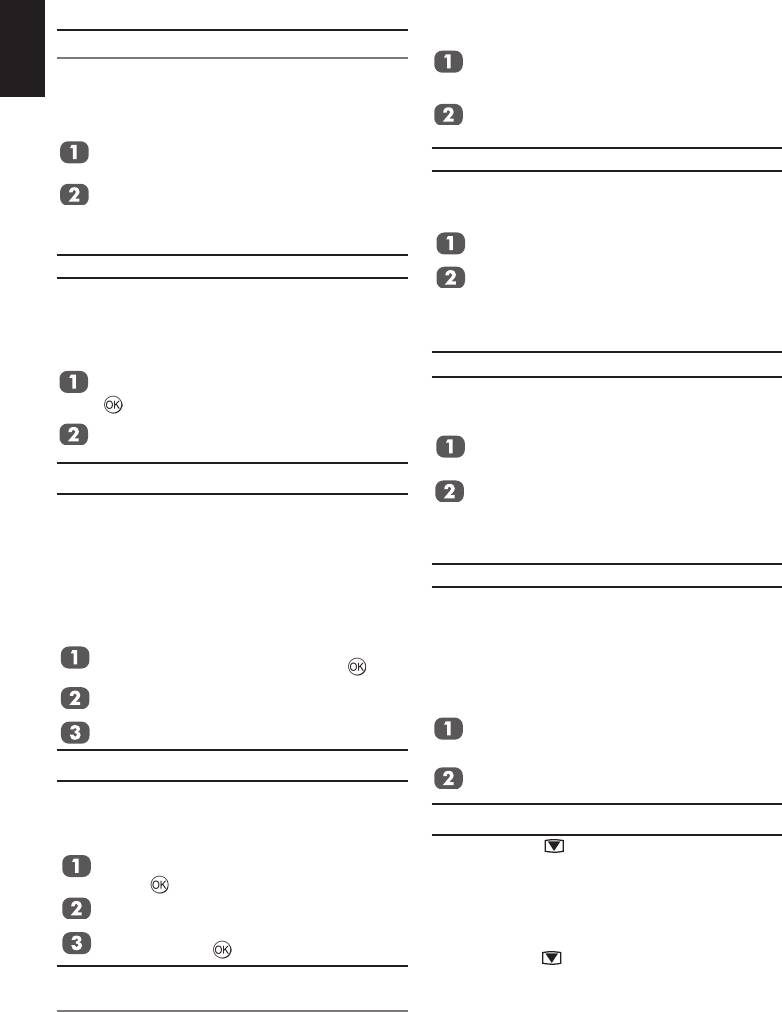
Русский
24
Цифровое шумоподавление
Нажмите кнопку MENU, затем с помощью
DNR (Digital Noise Reduction - цифровое
кнопок ◄ и ► выберите меню ФУНКЦИЯ.
шумоподавление) позволяет улучшить
отображение на экране слабого сигнала, снижая
С помощью кнопок ▲ и ▼ выберите Авто-
уровень шума.
формат, затем с помощью кнопок ◄ и ►
В меню ИЗОБРАЖЕНИЕ с помощью кнопок
выберите Вкл. или Выкл..
▲ и ▼ выберите DNR.
Растяжение 4:3
С помощью кнопок ◄ и ► выберите
Если задан режим Растяжение 4:3 изображение,
значение Авто, Выкл, Низкий, Средний или
передаваемое в формате 4:3 преобразуется в
Высокий.
полноэкранное изображение.
Примечание.
В меню ФУНКЦИЯ с помощью кнопок ▲ и ▼
Эта функция недоступна при вводе с ПК.
выберите Растяжение 4:3.
Шумоподавление MPEG NR
Используйте кнопку ◄ или ► для включе-
При просмотре диска DVD из-за сжатия некоторые
ния или выключения функции.
слова и элементы изображения могут исказиться
Примечание.
или стать пикселизированными.
С сигналом в формате HDMI данная функция
При использовании функции MPEG NR этот эффект
недоступна.
уменьшается благодаря сглаживанию краев.
Голубой экран
В меню ИЗОБРАЖЕНИЕ с помощью кнопки ►
выберите пункт MPEG NR и нажмите кнопку
При включенной настройке «Синий экран» и отсут-
.
ствии сигнала на экране отображается поле синего
цвета и отключается звук.
С помощью кнопок ◄ и ► выберите Выкл,
В меню ФУНКЦИЯ с помощью кнопки ▲ или
Низкий, Средний или Высокий.
▼ выберите Синий экран.
Режим кино
Используйте кнопку ◄ или ► для включения
или выключения функции.
Смена изображений при просмотре фильма в
кинотеатре происходит со скоростью 24 кадра в
Примечание.
секунду, в то время как в компьютерном видео
В режиме ввода с ПК и телетекста данная функция
(например на DVD-диске) при просмотре на домашнем
недоступна.
телевизоре смена изображений происходит со
Боковые полосы
скоростью 30 (NTSC) или 25 (PAL) кадров в секунду.
Для преобразования такого сигнала с плавной сменой
Функция Боковые полосы позволяет осветлить или
изображений и качественным изображением выберите
сделать темнее полосы с обеих сторон изображения
Режим кино.
на экране при просмотре изображения в формате
4:3 или 14:9. Это позволяет предотвратить
В меню ИЗОБРАЖЕНИЕ выберите
появление остаточных изображений полос и делает
Настройка изобр. и нажмите кнопку .
просмотр в условиях яркого или слабого освещения
С помощью кнопок ▲ и ▼ выберите Режим
более комфортным.
кино
В меню ФУНКЦИЯ с помощью кнопок ▲ и ▼
Используйте кнопку ◄ или ► для включения
выберите Боковые полосы.
или выключения функции.
Сброс настроек изображения
С помощью кнопок ◄ и ► отрегулируйте
Данная функция позволяет сбросить текущие
настройки нужным образом.
настройки параметра Настройка изобр. и
восстановить значения заводских настроек по
Стоп-кадр
умолчанию.
Нажмите кнопку , чтобы зафиксировать
В меню ИЗОБРАЖЕНИЕ с помощью кнопки
изображение.
► выберите Настройка изобр. и нажмите
Даже если изображение зафиксировано на
кнопку .
экране телевизора, изображения на источнике
С помощью кнопок ▲ и ▼ выберите Сброс.
входного сигнала продолжают меняться. Звуковое
сопровождение также продолжается.
Для выхода из режима стоп-кадра повторно
Нажмите кнопку .
нажмите кнопку .
Автоматический выбор формата
Примечание.
Использование данной функции не только для
(широкоэкранный режим)
личного просмотра и прослушивания может
При приеме телевизором широкоэкранного
привести к нарушению авторских прав, защищенных
изображения и включенном режиме автоматического
законом об авторских правах.
выбора формата изображение автоматически
выводится в широкоэкранном формате, независимо
от предыдущих настроек телевизора.
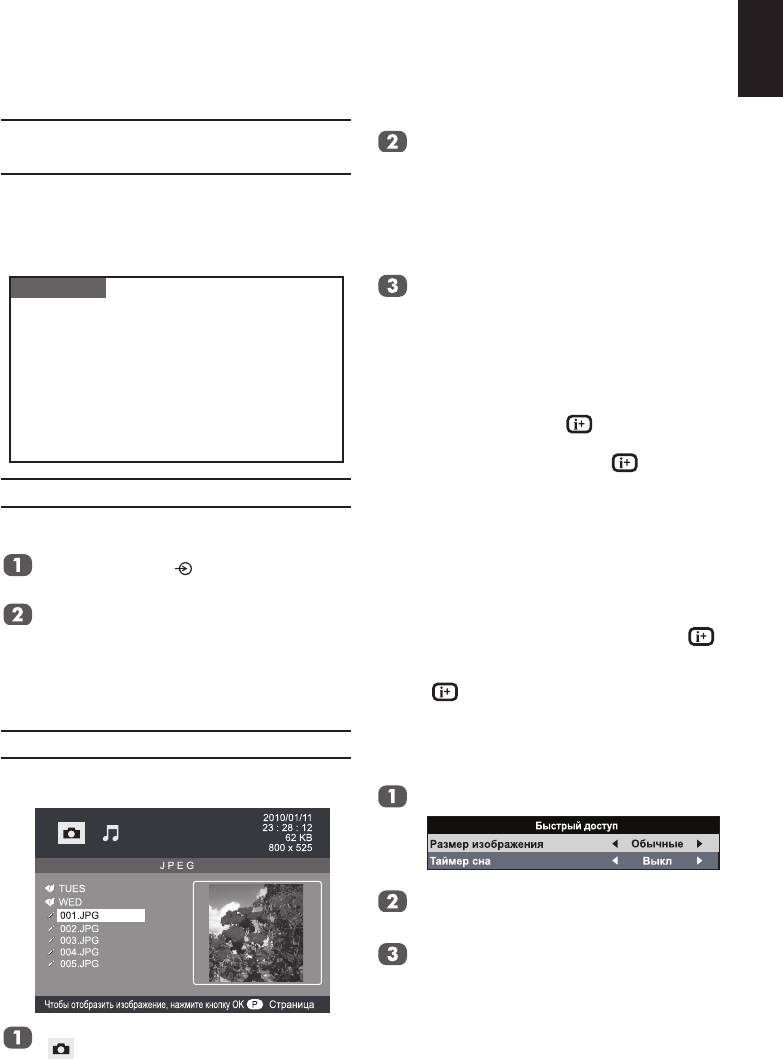
Русский
25
Просмотр фотографий через порт USB
Функция "Просмотр фото" позволяет просматривать файлы JPEG с USB-носителя.
Возможности функции "Просмотр
фото"
Тип данных: JPEG Exif ver2.2
Формат файлов: DCF ver1.1
Максимальное число файлов: 2048 файлов
Максимальное разрешение фотографий: 8196 x 8196
пикселов
PLEASE NOTE
•Gently insert the USB device into the port and do not
remove while viewing Media Player.
•USB device: USB Mass Storage Class device (MSC)
•Connectivity is not guaranteed for all devices.
•Connect the USB device to the TV directly.
•Do not use a USB hub.
•You must obtain any required permission from
copyright owners to use copyright content. Toshiba
cannot and does not grant such permission.
Используйте кнопки ▲ и ▼ для выбора
файла фотографии, которую необходимо
просмотреть.
При выборе имени папки нажмите кнопку OK
для перехода к следующему уровню.
Для возврата на предыдущий уровень с
помощью кнопок ▲ и ▼ выберите нужную
папку и нажмите кнопку OK.
Нажмите кнопку OK для просмотра
выбранной фотографии.
• Для перехода к предыдущему или следующему
фото используйте кнопки ▲ или ▼.
• Для поворота фотографии используйте кнопки ◄
или ►.
Для отображения данных фотографии (номера,
названия фотографии, даты и времени съемки,
разрешения и т. п.) нажмите . Эти данные
автоматически исчезают с экрана через 15 секунд
или при повторном нажатии кнопки .
Слайд-шоу
Запуск функции "Просмотр фото"
Эта функция позволяет просматривать слайд-шоу
Просмотр фотографий
из фотографий. В этом режиме воспроизводятся
фотографии, находящиеся в одной папке.
.
Для запуска слайд-шоу нажмите кнопку OK в
С помощью кнопки выберите Медиа
режиме просмотра фотографий. Слайд-шоу
Аккуратно подключите USB-носитель с
завершается на последней фотографии в данном
поддерживаемыми характеристиками к
каталоге.
USB-порту на боковой панели телевизора.
Для просмотра сведений о состоянии нажмите
Откроется экран функции «Просмотр фото».
. Эти данные автоматически исчезают с экрана
Примечание. При частом подключении и
через 15 секунд или при повторном нажатии
отключении разъема USB режим просмотра
кнопки .
фотографий может не отображаться.
Настройка интервала и параметров
Просмотр файлов фотографий
повтора для режима слайд-шоу
Нажмите кнопку QUICK, чтобы открыть
Для просмотра фотографий
меню Быстрый доступ при просмотре
выполните следующие действия
фотографий.
С помощью кнопок ▼ и ▲ выберите
параметр Paзмep изoбpaжeния или Taймep
cнa.
С помощью кнопок ◄ и ► отрегулируйте
настройку и нажмите кнопку OK.
Примечание. Если задан режим повтора, после
просмотра последней фотографии слайд-шоу
С помощью кнопок ◄ и ► выберите
начинается с первой фотографии в данной папке.
для просмотра фотографий.
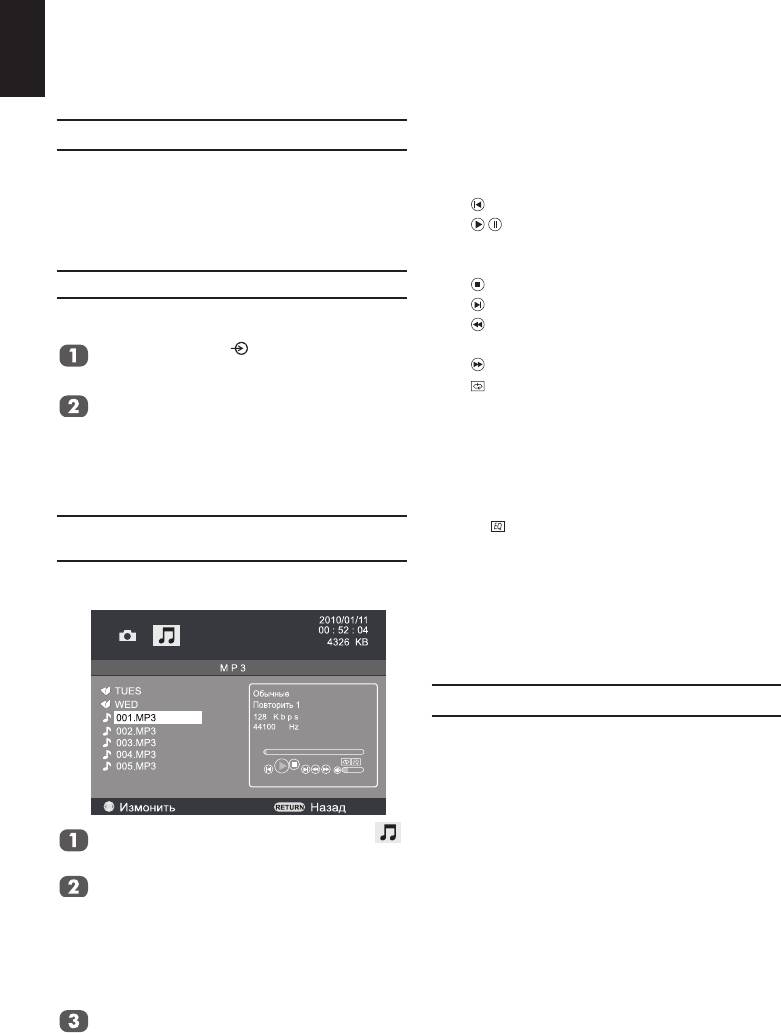
Русский
26
Прослушивание музыки через порт USB
Данный MP3-плеер позволяет воспроизводить MP3-файлы с USB-накопителя.
• Для перехода к предыдущему или следующему
Характеристики аудиоплеера
MP3-файлу используйте кнопки ▼ или ▲.
Формат файлов: MP3
• Нажмите кнопку ◄ или ►, чтобы перейти к
Частота дискретизации: 32–48 кГц (MPEG Layer1/2);
следующим функциям:
8-48 кГц (MPEG Layer3)
• : перейти к предыдущей MP3-записи
Поток данных: 32–448 кбит/с (MPEG Layer1/2); 8-320
• / : воспроизвести или приостановить
кбит/с (MPEG Layer3)
воспроизведение выбранной MP3-
записи
Запуск музыкального плеера
• : остановить воспроизведение
• : перейти к следующей MP3-записи
Для запуска музыкального плеера:
• : перемотать обратно выбранную MP3-
запись
С помощью кнопки выберите MEDIA
• : перемотать вперед выбранную MP3-запись
(Медиа).
• : выбрать нужный режим повтора:
Аккуратно подключите USB-носитель с
- No Repeat (Без повтора)
поддерживаемыми характеристиками к
USB-порту на боковой панели телевизора.
- Repeat 1 (1 повтор): повтор воспроизведения
Медиа-плеер отобразится на экране.
выбранной MP3-записи один раз
Примечание. При частом подключении и от-
- Repeat Dir (Повтор папки): повтор
ключении разъема USB медиа-плеер может
воспроизведения всех MP3-файлов в
не отобразиться.
выбранной папке
• : выберите нужную настройку
Воспроизведение музыкальных
эквалайзера:
файлов
- Обычное
Воспроизведение музыки
- Class (Классика)
- Rock (Рок)
- Pop (Поп)
- Jazz (Джаз)
и нажмите кнопку OK для подтверждения.
Мультимедийный разъем USB
Разъем USB Photo Viewer при подклюсении ме-
дианосителя USB позволяет просматривать с него
мультимедийные файлы (поддерживаются не все
устройства).
После автоматического или ручного открытия фай-
лов просматривайте их на экране.
С помощью кнопок ◄ или ► выберите
Поддерживаемые форматы файлов: JPEG (макс.
для воспроизведения музыки.
8192 x 8192 пикселов, мин. 96 x 96 пикселов, фор-
С помощью кнопок ▼ или ▲ выберите имя
мат данных YUV); MP3.
MP3-файла для воспроизведения.
Максимальное число файлов: 2048
При выборе имени папки нажмите кнопку OK
Характеристики аудиоплеера
для перехода к следующему уровню.
Формат файлов: MP3
Для возврата на предыдущий уровень с
Частота дискретизации: 32–48 кГц (MPEG
помощью кнопок ▲ и ▼ выберите нужную
Layer1/2); 8-48 кГц (MPEG Layer3)
папку и нажмите кнопку OK.
Поток данных: 32–448 кбит/с (MPEG Layer1/2);
8-320 кбит/с (MPEG Layer3)
Нажмите кнопку OK для воспроизведения
При просмотре медиаданных вывод ТВ-сигнала не
выбранной MP3-записи.
поддерживается.
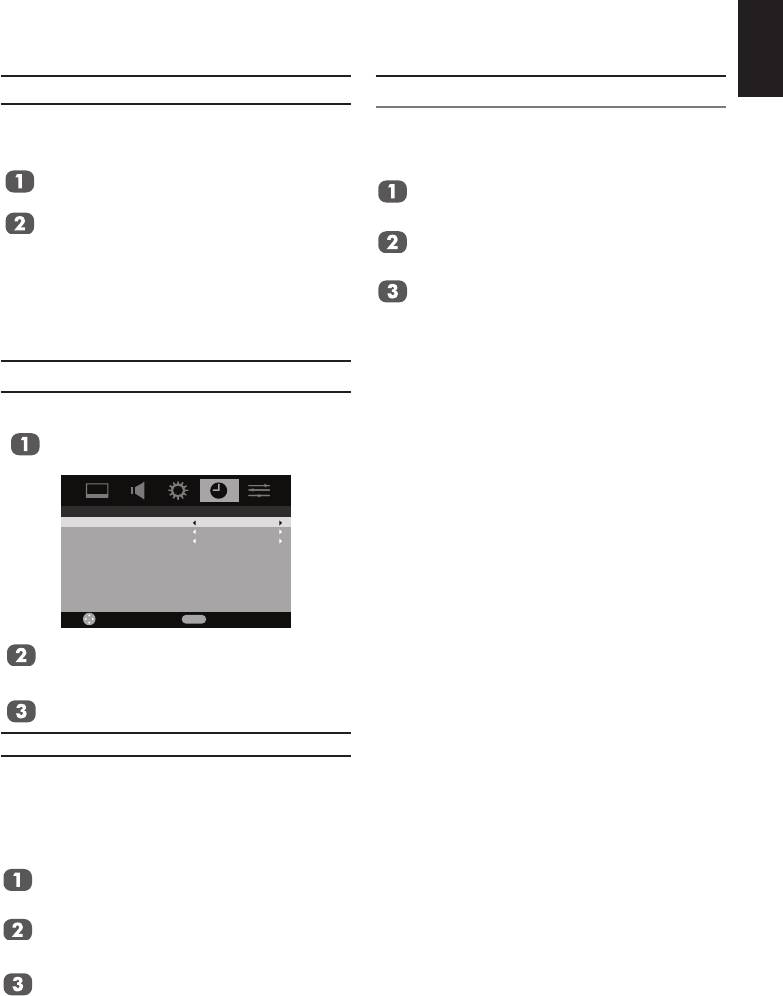
Русский
27
Другие функции
Блокировка панели
Функция Блокировка панели позволяет отключить
действие кнопок на телевизоре. Все кнопки на пульте
ДУ по-прежнему могут использоваться.
В меню ФУНКЦИЯ с помощью кнопок ▲ и ▼
выберите Блокировка панели.
Используйте кнопку ◄ или ► для
включения или выключения функции.
Если функция Блокировка панели включена
(выбрано значение Вкл.), при нажатии кнопок на
телевизоре будет отображаться сообщение. При
нажатии кнопки включения на пульте ДУ телевизор
выключается и включить его из режима ожидания
можно только с пульта ДУ.
Taймep cнa
Можно задать режим автоматического выключения
телевизора через заданный промежуток времени.
Нажмите кнопку MENUи с помощью кнопок ◄
и ► выберите меню ТАЙМЕР.
TAЙMEP
Taймep cнa
Bыкл
Taймep вкл
00:00
Bыбop кaнaлa для тaймepa
0
Измoнить
RETURN
Haзaд
Положение таймера включения
Используйте параметр Положение таймера
включения, если требуется автоматическое
включить телевизор на выбранном канале.
Нажмите кнопку MENUи с помощью кнопок ◄
и ► выберите меню ТАЙМЕР.
С помощью кнопок ▲ и ▼ выберите Положе-
ние таймера включения.
С помощью кнопок ◄ или ► выберите канал,
который должен отображаться при включе-
нии телевизора.
С помощью кнопок ▲ и ▼ выберите режим
Таймер отключения для автоматического
выключения телевизора.
Отобразятся доступные варианты: выкл., 15,
30, 45, 60, 90 и 120 минут.
Таймер включения
Данная функция позволяет автоматически включать
телевизор на заданном канале в заданное время
или через определенный промежуток времени. Если
функция Таймер включения включена (установлено
значение Вкл.), на передней панели телевизора
загорается зеленый индикатор таймера.
Нажмите кнопку MENUи с помощью кнопок ◄
и ► выберите меню ТАЙМЕР.
С помощью кнопок ▲ и ▼ выберите Таймер
отключения для автоматического выключе-
ния телевизора.
С помощью кнопок ◄ и ► измените время
включения телевизора или введите время
цифровыми кнопками.
Примечание.
Телевизор автоматически выключится
приблизительно через 15 минут отсутствия сигнала
на тюнере.
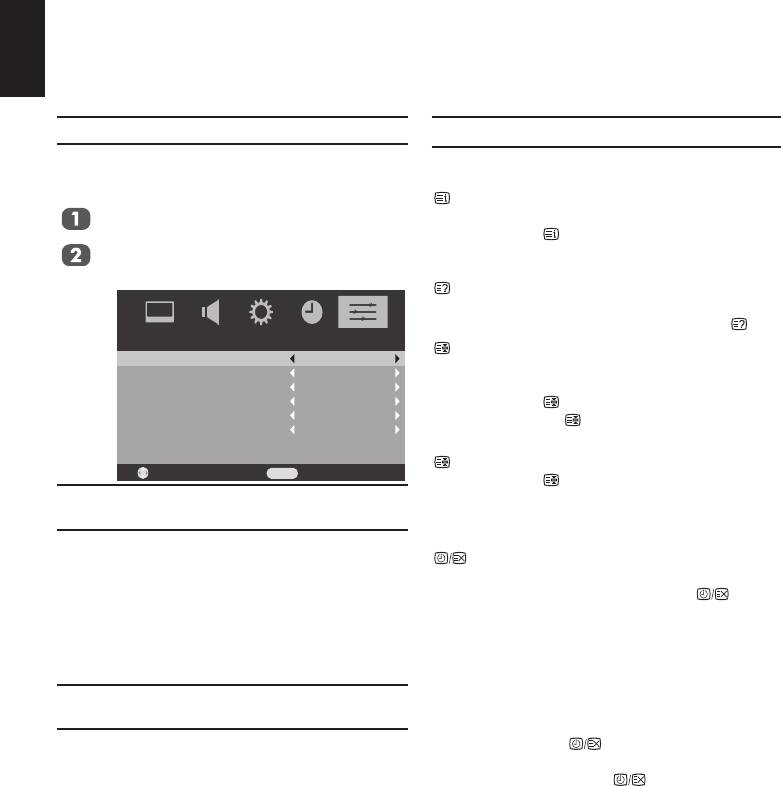
Русский
28
Текстовые службы и текстовая информация
Данный телевизор имеет многостраничную текстовую память, загрузка которой может занять
несколько секунд. Доступно два режима просмотра текста: в режиме «Авто» отображается текст
в формате Fastext, если он доступен. Режим "СПИСОК" позволяет сохранить четыре избранные
страницы.
Выбор режима
Кнопки управления
Набор текстовых символов автоматически
Ниже приведено описание функций кнопок
выбирается в соответствии с настройками в меню
управления телетекстом на пульте ДУ.
НАСТРОЙКА.
Отображение страницы указателя (начальной
Выберите пункт Телетекст в меню ФУНКЦИЯ.
страницы):
Нажмите кнопку для перехода к странице
С помощью кнопок ◄ и ► выберите пункт
указателя (начальной странице). Отображаемая
Авто или СПИСОК, затем нажмите кнопку
страница зависит от телестанции.
ВЫХОД.
Отображение скрытого текста:
Для отображения ответов на вопросы викторины
или страниц с розыгрышами нажмите кнопку .
Сохранение страницы на экране:
Иногда требуется удержать страницу телетекста на
экране.
Нажмите кнопку , и в верхней левой части экрана
отобразится значок . Страница будет сохраняться
на экране до повторного нажатия этой кнопки.
Увеличение размера отображения текста:
Нажмите кнопку один раз для увеличения
верхней половины страницы, нажмите ее снова для
увеличения нижней половины страницы. Повторное
нажатие позволяет вернуть обычный размер.
Выбор страницы при просмотре
нормального изображения:
Введите номер и затем нажмите кнопку ,
отобразится нормальное изображение. Телевизор
будет сообщать о наличии страницы телетекста,
отображая номер страницы в верхней части экрана.
Отображение новостных сводок:
Выберите страницу новостных сводок для
выбранной службы телетекста (см. страницу
указателя службы телетекста).
При нажатии кнопки новостные сводки будут
отображаться по мере их передачи станцией.
Повторное нажатие кнопки позволяет
отменить отображение.
Смена страницы:
Нажимайте кнопки ▲ или ▼ для смены страницы.
Нажимайте кнопки ◄ или ► для смены подстраниц
при их наличии.
Перед сменой канала необходимо отменить
отображение страницы новостных сводок.
ФУHKЦИЯ
Teлeтeкcт
Aвтo
Блoкиp. пaнeли
Bыкл
Aвтo. фopмaт
Bкл
Pacтяжeниe 4:3
Bыкл
Гoлyб. Экpaн
Bкл
Бoкoвaя пaнeль
1
RETURN
НазадИзмонить
Перемещение по страницам в
режиме "Авто"
Если доступен режим Fastext, в нижней части
экрана появятся четыре цветных заголовка.
Для доступа к одной из данных тем нажмите
соответствующую цветную кнопку на ПДУ.
Для получения дополнительных сведений о
конкретной текстовой системе см. передаваемую
текстовую страницу указателя или свяжитесь с
местным дилером Toshiba.
Перемещение по страницам в
режиме "СПИСОК"
Если доступен режим «Fastext», четыре цветных
заголовка будут числами 100, 200, 300 и 400,
которые запрограммированы в памяти телевизора.
Для просмотра этих страниц нажмите
соответствующую цветную кнопку.
Для изменения этих сохраненных страниц нажмите
соответствующую цветную кнопку и введите 3-значное
число. Изменится число в левой верхней части экрана
и в выделенном цветном заголовке. Нажмите кнопку
OK для сохранения. Строка в нижней части экрана
начнет мигать белым цветом. При нажатии кнопки OK
все четыре номера страниц, отображающиеся внизу,
будут сохранены, а предыдущие будут удалены.
Если кнопка OK не была нажата, выбор не будет
сохранен при отмене текста.
Другие страницы можно просматривать путем ввода
3-значного номера страницы, но НЕ нажимайте
кнопку OK, иначе эти страницы будут сохранены.
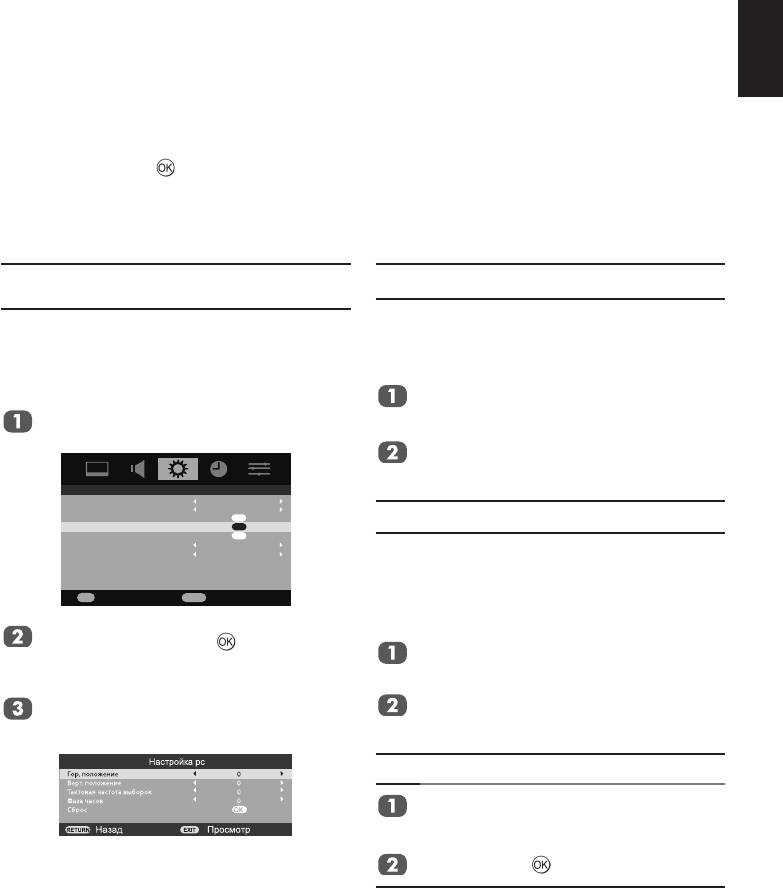
Русский
29
Настройки ПК
Доступны большинство регулировок и функций изображения. Недоступные функции отображаются серым •
цветом.
В режиме ввода с ПК меню • Ручная настройка не отображается.
Сначала нажмите кнопку до отображения на экране списка режимов входных видеосигналов, затем •
кнопками ▲ или ▼ и выберите режим ввода с ПК.
Данная функция может быть недоступна для некоторых сигналов или при отсутствии сигнала.•
Оптимальные настройки фазы синхронизации и дискретизации сигнала могут оказаться недостижимыми в •
зависимости от входных сигналов.
Положение по горизонтали и
вертикали
Подключите ПК (как показано в разделе "Подключение
компьютера") и дождитесь появления на экране
телевизора изображения. Положение изображения
можно отрегулировать в соответствии с личными
предпочтениями.
Нажмите кнопку MENU, затем с помощью
кнопок ◄ и ► выберите меню НАСТРОЙКА.
HACTPOЙKA
Язык
Pyccкий
Cтpaнa
Beликoбp.
AV-coeдинeниe
OK
Hacтpoйкa pc
OK
Aвтoпoдcтpoйкa
OK
Aвтoмaтичecкoe выключeниe
Bкл
MECTO
Дoм
OK
Bxoд
RETURN
Haзaд
Дискретизация
При регулировке параметра Sampling clock
(Дискретизация) изменяется число импульсов на
один проход, при этом удаляются вертикальные
линии на экране.
В меню PC Setting (Настройки ПК) с
помощью кнопок ▲ и ▼ выберите параметр
Sampling clock (Дискретизация).
С помощью кнопок ◄ и ► установите
наилучшее качество изображения.
Фаза синхронизации сигнала
С помощью параметра Clock phase (Фаза
синхронизации) настраивается сигнал с ПК под ЖК-
дисплей.
Регулировка данного параметра может удалить
С помощью кнопок ▲ и ▼ выберите
горизонтальные полосы и смазанность изображения.
Hacтpoйкa pc и нажмите для
В меню Hacтpoйкa pc с помощью кнопок ▲ и
отображения меню Hacтpoйкa pc.
▼ выберите Фaзa чacoв.
С помощью кнопок ▲ и ▼ выберите
С помощью кнопок ◄ и ► добейтесь чистого
параметр для регулировки. С помощью
изображения.
кнопок ◄ и ► отрегулируйте настройки
нужным образом.
Сброс
В меню Hacтpoйкa pc с помощью кнопок ▲ и
▼ выберите Сброс.
Нажмите кнопку .
Примечание.
Если компьютер подключен с помощью кабеля HDMI,
ни одна из данных функций не будет доступна.
Изображение на экране на мгновение нарушается при
регулировках настроек ПК. Это не является признаком
неисправности.
Диапазоны настроек и регулировок по умолчанию
могут различаться в зависимости от формата входного
сигнала.
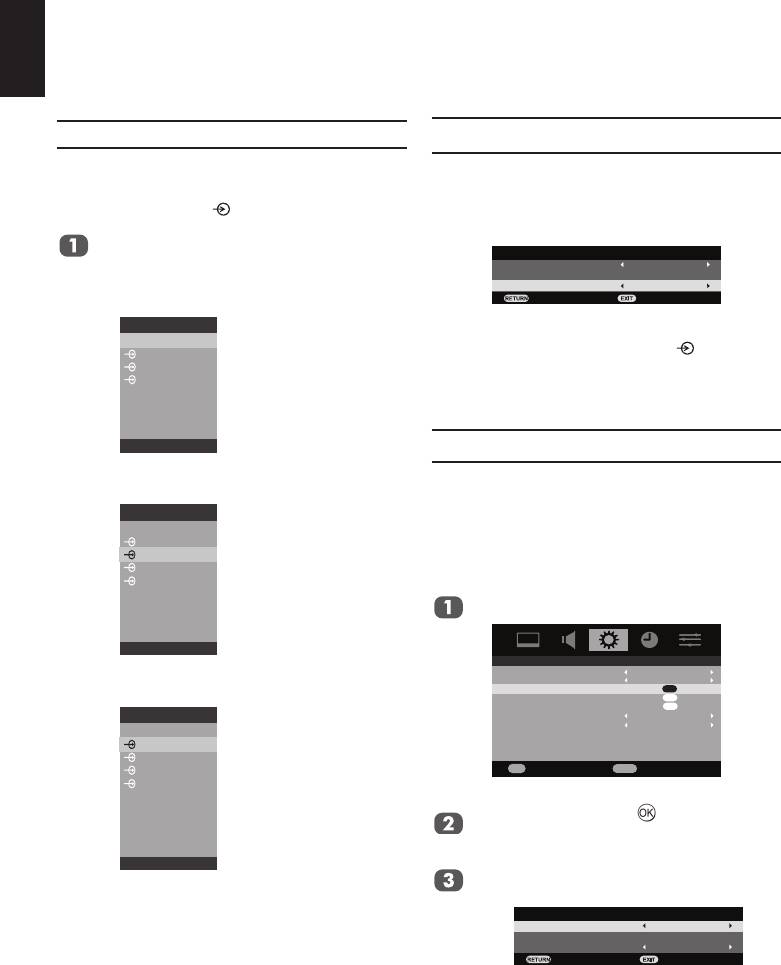
Русский
30
Выбор входа и подключение аудио и видео
Если телевизор не переключается автоматически при использовании внешнего устройства, используйте
функцию выбора входа.
Выбор входа
Если телевизор не переключается автоматически,
используйте функцию выбора входа.
Нажмите кнопку , на экране отобразится
список всего внешнего оборудования.
Нажимайте кнопки ▲ или ▼ для выделения
и нажмите кнопку OK для выбора.
Модели 19/22AV70**
Bыбop вxoдa
TV
1
2C
3
HDMI
1
HDMI
2
Медиа
PC
Модели 26/32AV70**
Bыбop вxoдa
TV
1
2
3C
4
HDMI
1
HDMI
2
Медиа
PC
Модели 32/40LV70**
Bыбop вxoдa
TV
1
2
3C
4
HDMI
1
HDMI
2
HDMI
3
Медиа
PC
Выбор входного сигнала
В данном меню можно выбрать источником сигнала
AV или S-VIDEO.
В меню Ext1 (Ext2) Input (Вход Ext1 (Ext2)) с помо-
щью кнопок ◄ и ► выберите AV или S-VIDEO.
Примечание.
В моделях 19/22/26/32AV70** вход HDMI 3 отсутствует.
®
Пункт HDMI
позволяет просматривать изображение
с оборудования, подключенного к входу HDMI на
задней панели телевизора. Этот вход предназначен
специально для эффективной передачи сигналов
высокой четкости в формате 1080i (1080P для
модели 32/40LV70**).
AV-coeдинeниe
Звyк HDMI1
Aвтo
Lip Sync
Bкл
Bxoд EXT1
AV
Haзaд Пpocмoтp
Примечание.
• Отображение источника изменится на 1S при вы-
боре S-VIDEO.
• Вход Ext2 используется с моделями 26AV70**/32A
V70**/3240LV70**/40LV70**.
HDMI 1 аудио
Если подключенный источник HDMI не поддерживает
цифровой звук, подключите аудиокабель к разъему
PC/HDMI 1 (AUDIO) на задней панели телевизора (как
показано в разделе "Подключение устройства HDMI
или DVI к входу HDMI"), затем выполните настройку
HDMI 1 Audio.
Нажмите кнопку MENU, затем с помощью
кнопок ◄ и ► выберите меню НАСТРОЙКА.
HACTPOЙKA
Язык
Pyccкий
Cтpaнa
Beликoбp.
AV-coeдинeниe
OK
Hacтpoйкa pc
OK
Aвтoпoдcтpoйкa
OK
Aвтoмaтичecкoe выключeниe
Bкл
MECTO
Дoм
OK
Bxoд
RETURN
Haзaд
С помощью кнопок ▲ и ▼ выберите AV-
coeдинeниe и нажмите для отображения
меню AV-подключение.
С помощью кнопок ◄ или ► выберите режим
Авто, Цифровой или Аналоговый.
AV-coeдинeниe
Звyк HDMI1
Aвтo
Lip Sync
Bкл
Bxoд EXT1
AV
Haзaд Пpocмoтp
Примечание.
Функция Lip Sync доступна только в режиме HDMI.
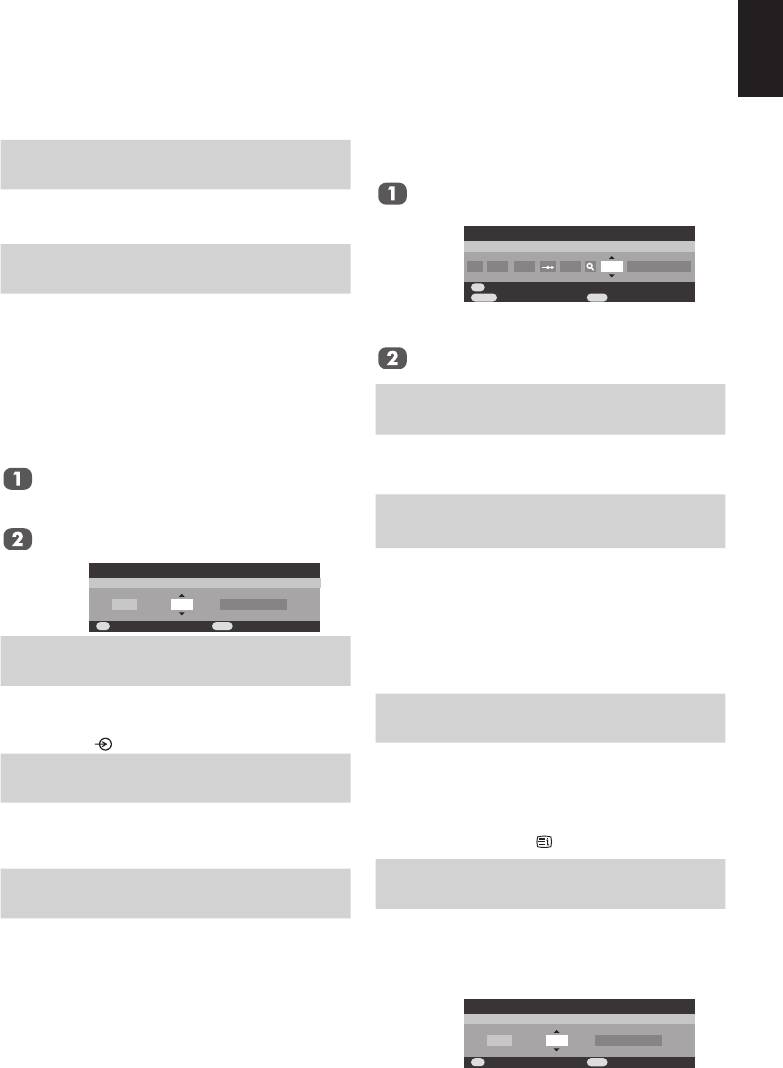
Русский
31
Ответы на часто задаваемые вопросы
Почему отсутствует звук или
В
изображение?
Убедитесь, что телевизор включен и все
О
подключения выполнены правильно.
Изображение отображается, но почему
В
цвет не насыщенный или отсутствует?
При использовании внешнего источника
сигнала в случае недостаточной цветности
или ее отсутствии иногда можно улучшить
качество изображения.
О
На заводе установлен режим цветности Авто
для автоматического выбора оптимальной
системы цветности.
Для изменения системы цветности вручную вы-
полните следующие действия.
При просмотре изображения с внешнего
источника сигнала выберите режим «Ручная
настройка» в меню НАСТРОЙКА.
При помощи кнопок ▲ и ▼ выберите режим
Авто, NTSC 3.58, NTSC 4.43, SECAM или
PAL.
Pyчнaя ycтaнoвкa
Cиcтeмa цвeтнocти: Aвтo
EXT1 A
OK
Coxpaнить
EXIT
Пpocмoтp
Выберите пункт Pyчнaя нacтpoйкa в меню
НАСТРОЙКА.
Выделите станцию и нажмите кнопку OK,
затем с помощью кнопок ◄ и ► выберите
режим Ручная точная настройка.
Почему изображение с видеомагнитофона
или DVD-плеера не отображается на
В
экране?
Удостоверьтесь, что видеомагнитофон или
DVD-плеер подключен к телевизору, а затем
О
выберите соответствующий вход нажатием
кнопки .
Почему изображение отображается, но
В
отсутствует звук?
Проверьте все подключения и
удостоверьтесь, что громкость не была
О
понижена и не был отключен звук.
Какие еще причины могут вызывать
В
снижение качества изображения?
Помехи или слабый сигнал. Попробуйте
выбрать другую телестанцию. Также может
О
помочь точная ручная настройка.
Pyчнaя нacтpoйкa
Pyчнaя тoчнaя нacтpoйкa
0D / K AC8 0
OK
Coxpaнить
RETURN
Haзaд
EXIT
Пpocмoтp
При помощи кнопок ▲ и ▼ выполните
настройку для достижения оптимального
качества изображения и звука. Нажмите кнопку
OK, затем кнопку EXIT.
Почему не работает пульт ДУ?
В
Удостоверьтесь, что батареи не разряжены и
О
установлены правильно.
Чем вызваны проблемы при просмотре
В
телетекста?
Правильная работа функции телетекста
обеспечивается при мощном вещательном
сигнале. Если телетекст не читается или
содержит неверные символы, проверьте
антенну, подключение кабеля или
О
спутниковой антенны. Перейдите к странице
указателя службы телетекста и ознакомьтесь
с руководством пользователя. В нем будут
описаны основные операции с телетекстом.
Почему отображаются четыре цветных
В
номера, но текст не отображается?
Текстовая служба выбрана при просмотре
сигнала внешнего источника. Телетекст на
экране отображаться не будет или может
О
отобразиться сообщение об отсутствии
информации. Выберите телевизионный
канал и нажмите для доступа.
Почему неправильно отображаются цвета
при просмотре изображения с источника
В
сигнала NTSC?
Подключите источник сигнала посредством
кабеля SCART и повторите просмотр.
Выберите пункт Pyчнaя ycтaнoвкa в меню
О
НАСТРОЙКА и задайте для параметра
"Система цветности" значение "Авто".
Pyчнaя ycтaнoвкa
Cиcтeмa цвeтнocти: Aвтo
EXT1 A
OK
Coxpaнить
EXIT
Пpocмoтp
Ниже приведены ответы на самые распространенные вопросы.
Подробная информация приведена на веб-сайте www.toshiba.co.uk
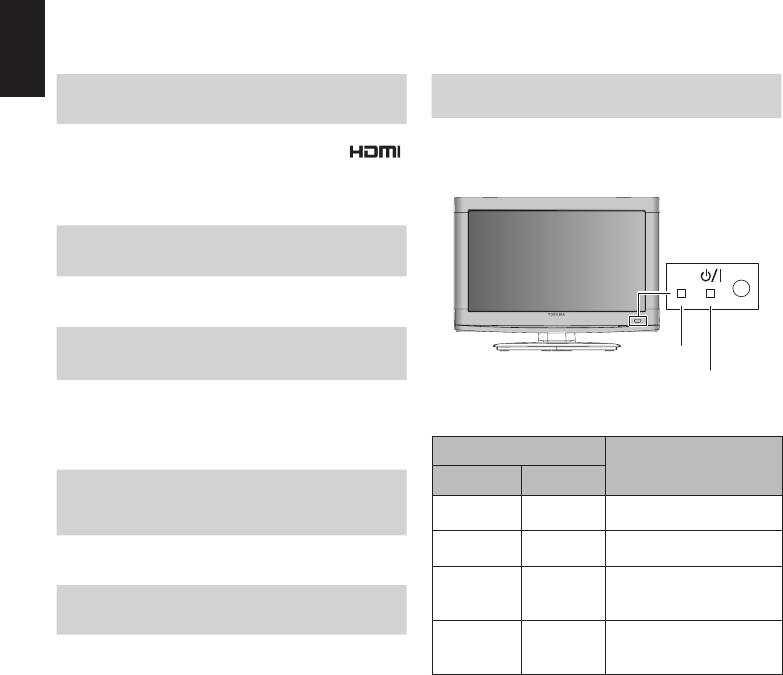
Русский
32
Почему неправильно работает
На что указывают индикаторы на передней
устройство, подключенное посредством
В
панели телевизора?
В
интерфейса HDMI?
Необходимо использовать кабели,
промаркированные логотипом HDMI (
См. следующую таблицу.
®
О
). Некоторое выпущенное ранее HDMI-
О
оборудование может неправильно работать с
последними HDMI-телевизорами вследствие
внедрения нового стандарта.
Почему изображение с видеомагнитофона
или DVD-плеера отображается черно-
В
белым?
Убедитесь, что выбран нужный вход:
О
S-VIDEO или AV.
Почему телевизор выключается
В
самостоятельно?
Если приблизительно 15 минут отсутствовал
входной видеосигнал в режиме ТВ или
в течение 4 часов не была нажата ни
О
одна кнопка, телевизор выключается для
Индикаторы
экономии электроэнергии.
Состояние
Почему звуковая дорожка воспроизводится
ИНД-2 ИНД-1
на английском языке, хотя был для
Зеленый
Зеленый
Питание включено
В
звукового сопровождения выбран другой
(постоянный)
(постоянный)
Таймер включен
язык?
Зеленый
Питание включено
Данная эфирная программа передается в
ВЫКЛ.
данное время только со звуковой дорожкой
(постоянный)
Таймер не включен
О
на английском языке.
Питание выключено
Красный
Почему в верхней части экрана
ВЫКЛ.
(режим ожидания)
(постоянный)
отображается номер страницы, но нет
Таймер не включен
В
текста?
Питание выключено
Зеленый
Красный
(режим ожидания)
Информация телетекста недоступна в
(постоянный)
(постоянный)
Таймер включен
данный момент в текущем источнике
О
сигнала.
LED-2
LED-1

Русский
33
Технические характеристики и принадлежности
Вещательные системы, каналы
Экран 16:9
PAL-I UHF UK21-UK69
Вывод звука
Модель 19 3 + 3 Вт
PAL-B/G UHF E21-E69
(при искажении
22 3 + 3 Вт
VHF E2-E12, S1-S41
10%)
26 5 + 5 Вт
SECAM-L UHF F21-F69
32 10 + 10 Вт
VHF F1-F10, B-Q
40 10 + 10 Вт
SECAM-D/K UHF R21-R69
VHF R1-R12
Потребляемая
Модель
19
40 Вт
Видеовход PAL, SECAM, NTSC 3.58/4.43
мощность
22
55 Вт
согласно
26
80 Вт
спецификации
Внешние соединения
EN60107-1: 1997
32AV70**
100 Вт
МОДЕЛИ 19/22
32AV70**1
135 Вт
EXT1 Вход, выход 21-контактный
RGB
SCART
A/V, S-video
32LV70**
115 Вт
EXT2 Ввод Разъемы
Y, PB/CB, PR/
32LV70**1
135 Вт
CR
40LV70**
150 Вт
Аудиоразъе-
Звук Л + П
40LV70**1
200W
мы
EXT3 Ввод разъемы
Video
Режим ожидания
Модель 19 0,9 Вт
Аудиоразъе-
Звук Л + П
(приблизительно)
22 0,9 Вт
мы
®
HDMI 1/2 Ввод HDMI
26 0,9 Вт
Звук ПК/
Ввод Аудиоразъе-
Звук Л + П
32 0,9 Вт
HDMI 1
мы
40 0,9 Вт
ПК Ввод D-sub RGB
Размеры
Модель 19
35,8 (В) x 48,0 (Ш) x 18,8 (Г) см
(приблизительно)
22
40,.0 (В) x 55,5 (Ш) x 19,5 (Г) см
26
47,0 (В) x 66,5 (Ш) x 19,2 (Г) см
МОДЕЛИ 26, 32 и 40
32
56,4 (В) x 79,8 (Ш) x 23,3 (Г) см
EXT1 Ввод 21-контактный
A/V, RGB
SCART 1
40
70,6 (В) x 98,9 (Ш) x 27,6 (Г) см
EXT2 Вход, выход 21-контактный
A/V, S-video
Масса
Модель
19 5,5 кг
SCART 2
(приблизительно)
22 6,5 кг
EXT3 Вход Разъемы
Y, PB/CB, PR/
CR
26 9,0 кг
Аудиоразъемы
Звук Л + П
32AV70** 12,5 кг
EXT4 Вход Разъемы
Video
32AV70**1 10,0 кг
Аудиоразъемы
Звук Л + П
ПК Ввод D-Sub RGB
32LV70** 12,5 кг
®
HDMI 1/2/3 Ввод HDMI
32LV70**1 10,0 кг
ПК/HDMI 1 Аудио 3,5-мм гнездо
Звук Л + П
40LV70** 19,0 кг
«мини-джек»
40LV70**1 17,0 кг
Разъем для наушников
Стереоразъем 3,5 мм
Условия эксплуатации Температура: 5ºC - 35ºC
Примечание. В моделях 19/22/26/32AV70** вход HDMI 3
(41ºF - 94ºF)
отсутствует.
Влажность: 20% - 80%
(без образования
конденсата)
Стерео Nicam
Принадлежности Пульт дистанционного
Система с 2 несущими
управления
Размер видимой
Модель
19
47 см
2 батареи (AAA, 1,5 В)
области экрана
Шнур питания
22
55 см
(приблизительно)
Руководство пользователя
26
66 см
32
80 см
40
102 см
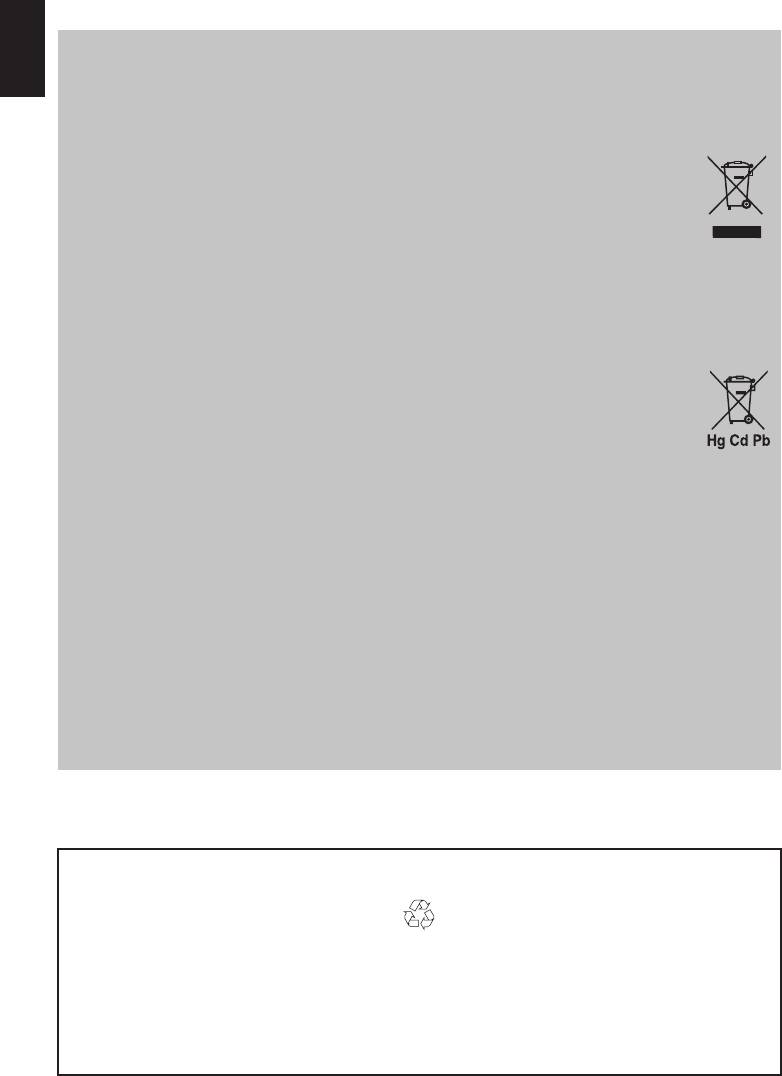
Русский
34
Очистка экрана и корпуса телевизора
Выключите питание, очистите экран и корпус мягкой сухой тканью. Не рекомендуется
использовать никакие фирменные средства для полировки и растворители для очистки
экрана и корпуса, так как это может привести к повреждению телевизора.
Утилизация
Следующая информация предназначена только для пользователей из
государств-членов ЕС:
Утилизация изделий. Символ перечеркнутого мусорного контейнера означает,
что указанное изделие подлежит сбору и утилизации отдельно от бытового
мусора. Встроенные батареи и аккумуляторы можно утилизировать вместе с
изделием. Они будут отделены в центрах переработки.
Черная полоса означает, что изделие было выпущено в продажу после 13 августа 2005
года. Участвуя в отдельном сборе изделий и батарей, вы будете способствовать
правильной утилизации изделий и батарей и, таким образом, предотвращению
потенциального негативного воздействия на окружающую среду и здоровье людей.
За дополнительной информацией о программах сбора и переработки,
действующих в вашей стране, обращайтесь в местный муниципалитет или
магазин, в котором было приобретено изделие.
Утилизация батарей и/или аккумуляторов.
Символ перечеркнутого мусорного контейнера означает, что батареи и (или)
аккумуляторы подлежат сбору и утилизации отдельно от бытового мусора.
Если батарея или аккумулятор содержит свинец (Pb), ртуть (Hg) и (или) кадмий
(Cd) в количестве, превышающем указанное в Директиве по батареям (2006/66/
EC), то под символом перечеркнутого мусорного контейнера добавляются символы
свинца (Pb), ртути (Hg) и (или) кадмия (Cd). Участвуя в отдельном сборе батарей, вы
будете способствовать правильной утилизации изделий и батарей и, таким образом,
предотвращению потенциального негативного воздействия на окружающую среду и
здоровье людей.
За дополнительной информацией о программах сбора и переработки, действующих в
вашей стране, обращайтесь в местный муниципалитет или магазин, в котором было
приобретено изделие.
HDMI, логотип HDMI и High-Definition Multimedia Interface являются товарными знаками или
зарегистрированными товарными знаками HDMI Licensing LLC в США или других странах.
Отпечатано на вторичной бумаге. 100% не содержит хлора.
© TOSHIBA Television Central Europe Sp. z o.o.
Все права защищены.
Полное или частичное воспроизведение без письменного разрешения строго запрещено.
TOSHIBA Television Central Europe Sp. z o.o.
ul. Pokoju 1, Biskupice Podgórne, 55-040 Kobierzyce, Польша
Технические характеристики могут изменяться без уведомления.
34
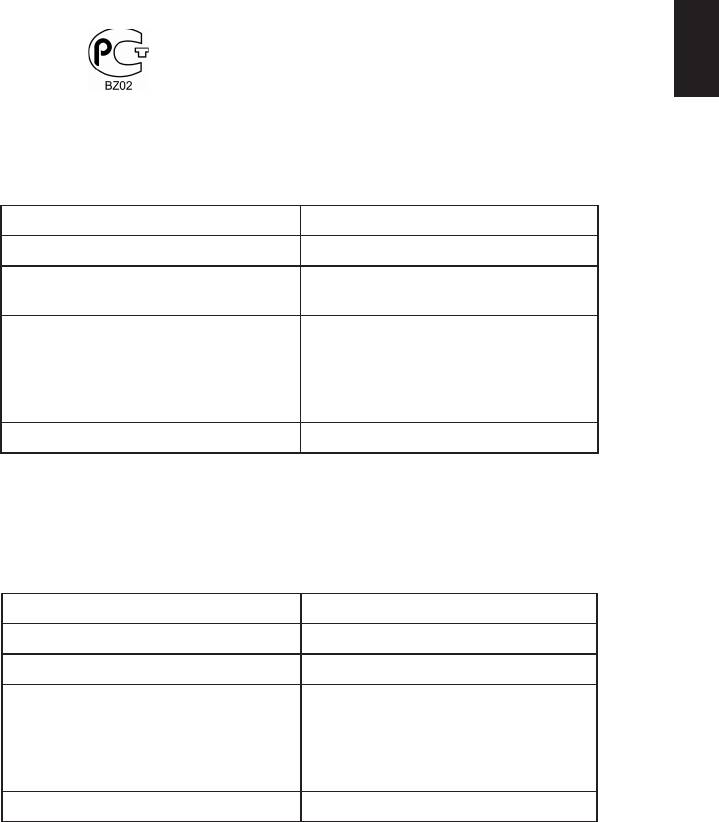
Русский
35
ИНФОРМАЦИЯ
О СЕРТИФИКАЦИИ ПРОДУКЦИИ
Цветной телевизионный приемник с жидкокпристаллическим
экраном TOSHIBA модели 19AV703. (где "." = A-Z, a-z, 0-9) сертифицирован
ОРГАНОМ ПО СЕРТИФИКАЦИИ ПРОДУКЦИИ "ГОСТ-АЗИЯ",
(Регистрационный номер в Госреестре – РОСС SG..0001,11BZ02)
Серцификат соответствия: № РОСС TW.BZ02.B08254
Сертификат соответствия выдан: 11 февраяля 2010 года
Серцификат соответствия
11 февраяля 2013 года
действителен до:
Модели 19AV703. (где "." = A-Z,
ГОСТ Р МЭК 60065-2005;
a-z, 0-9) TOSHIBA соответствуют
ГОСТ 18198-89 (Табл. 1поз. 2, 20);
требованиям нормативных
ГОСТ 22505-97; ГОСТ Р 51515-99;
документов:
ГОСТ Р 51317.3.2-2006 (разд.6, 7);
ГОСТ Р 51317.3.3-2008
Срок службы 3 (три) года
INFORMATION ON PRODUCT CERTIFICATION
LCD Colour TV TOSHIBA models 19AV703. (where "." = A-Z, a-z, 0-9)
certified by Certification Body "GOST-ASIA",
(Registration number in State Register – ROSS SG..0001.11BZ02)
Certificate of Conformity: No. ROSS TW.BZ02.B08254
Certificate of Conformity issued: February 11, 2010
Certificate of Conformity valid till: February 11, 2013
Models 19AV703. (where "." = A-Z, a-z,
GOST R IEC 60065-2005;
0-9) TOSHIBA comply with the require-
GOST 18198-89 (table 1 pos. 2, 20);
ments of normative documents:
GOST 22505-97; GOST R 51515-99;
GOST R 51317.3.2-2006 (parts.6, 7);
GOST R 51317.3.3-2008
Life cycle 3 (three) years
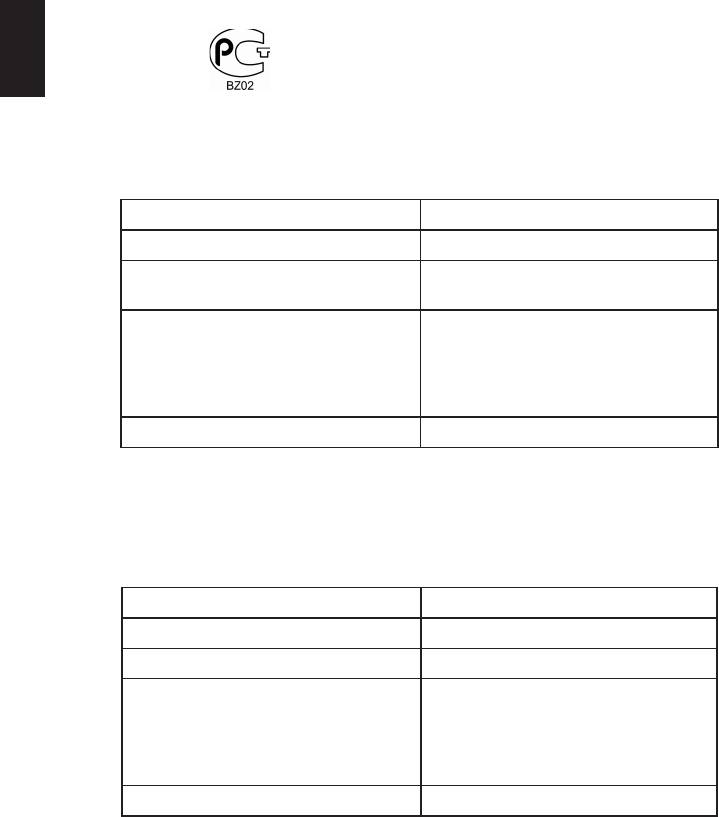
Русский
36
ИНФОРМАЦИЯ
О СЕРТИФИКАЦИИ ПРОДУКЦИИ
Цветной телевизионный приемник с жидкокпристаллическим
экраном TOSHIBA модели 22AV703. (где "." = A-Z, a-z, 0-9) сертифицирован
ОРГАНОМ ПО СЕРТИФИКАЦИИ ПРОДУКЦИИ "ГОСТ-АЗИЯ", (Регистрационный номер
в Госреестре – РОСС SG..0001.11BZ02)
Серцификат соответствия: № РОСС TW.BZ02.B08257
Сертификат соответствия выдан: 11 февраяля 2010 года
Серцификат соответствия
11 февраяля 2013 года
действителен до:
Модели 22AV703. (где "." = A-Z,
ГОСТ Р МЭК 60065-2005;
a-z, 0-9) TOSHIBA соответствуют
ГОСТ 18198-89 (Табл. 1поз. 2, 20);
требованиям нормативных
ГОСТ 22505-97; ГОСТ Р 51515-99;
документов:
ГОСТ Р 51317.3.2-2006 (разд.6, 7);
ГОСТ Р 51317.3.3-2008
Срок службы 3 (три) года
INFORMATION ON PRODUCT CERTIFICATION
LCD Colour TV TOSHIBA models 22AV703. (where "." = A-Z, a-z, 0-9)
certified by Certification Body "GOST-ASIA",
(Registration number in State Register – ROSS SG..0001.11BZ02)
Certificate of Conformity: No. ROSS TW.BZ02.B08257
Certificate of Conformity issued: February 11, 2010
Certificate of Conformity valid till: February 11, 2013
Models 22AV703. (where "." = A-Z, a-z,
GOST R IEC 60065-2005;
0-9) TOSHIBA comply with the require-
GOST 18198-89 (table 1 pos. 2, 20);
ments of normative documents:
GOST 22505-97; GOST R 51515-99;
GOST R 51317.3.2-2006 (parts.6, 7);
GOST R 51317.3.3-2008
Life cycle 3 (three) years
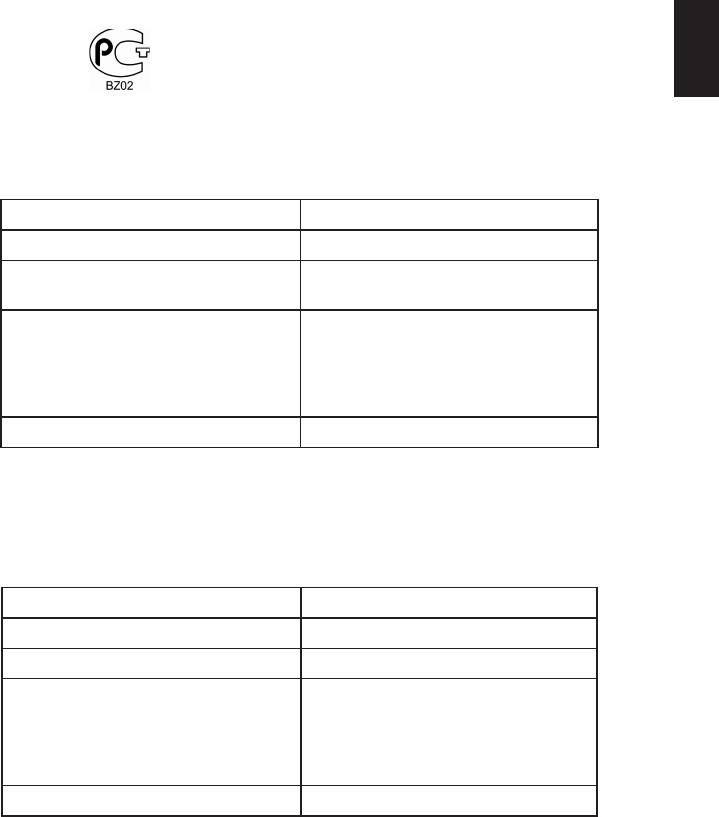
Русский
37
ИНФОРМАЦИЯ
О СЕРТИФИКАЦИИ ПРОДУКЦИИ
Цветной телевизионный приемник с жидкокпристаллическим
экраном TOSHIBA модели 26AV703. (где "." = A-Z, a-z, 0-9) сертифицирован
ОРГАНОМ ПО СЕРТИФИКАЦИИ ПРОДУКЦИИ "ГОСТ-АЗИЯ",
(Регистрационный номер в Госреестре – РОСС SG..0001.11BZ02)
Серцификат соответствия: № РОСС TW.BZ02.B08255
Сертификат соответствия выдан: 11 февраяля 2010 года
Серцификат соответствия
11 февраяля 2013 года
действителен до:
Модели 26AV703. (где "." = A-Z,
ГОСТ Р МЭК 60065-2005;
a-z, 0-9) TOSHIBA соответствуют
ГОСТ 18198-89 (Табл. 1поз. 2, 20);
требованиям нормативных
ГОСТ 22505-97; ГОСТ Р 51515-99;
документов:
ГОСТ Р 51317.3.2-2006 (разд.6, 7);
ГОСТ Р 51317.3.3-2008
Срок службы 3 (три) года
INFORMATION ON PRODUCT CERTIFICATION
LCD Colour TV TOSHIBA models 26AV703. (where "." = A-Z, a-z, 0-9)
certified by Certification Body "GOST-ASIA",
(Registration number in State Register – ROSS SG..0001.11BZ02)
Certificate of Conformity: No. ROSS TW.BZ02.B08255
Certificate of Conformity issued: February 11, 2010
Certificate of Conformity valid till: February 11, 2013
Models 26AV703. (where "." = A-Z, a-z,
GOST R IEC 60065-2005;
0-9) TOSHIBA comply with the require-
GOST 18198-89 (table 1 pos. 2, 20);
ments of normative documents:
GOST 22505-97; GOST R 51515-99;
GOST R 51317.3.2-2006 (parts.6, 7);
GOST R 51317.3.3-2008
Life cycle 3 (three) years
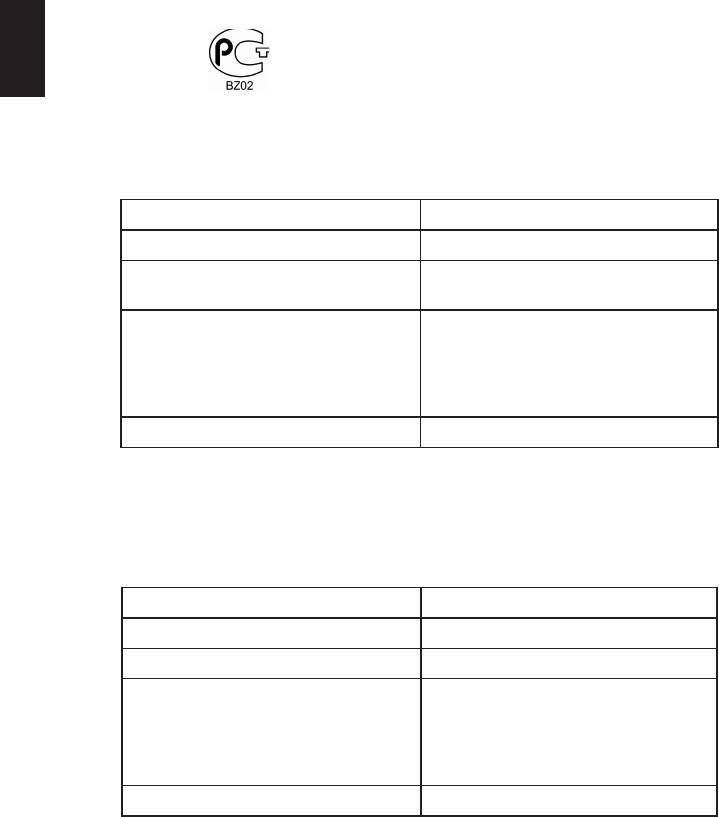
Русский
38
ИНФОРМАЦИЯ
О СЕРТИФИКАЦИИ ПРОДУКЦИИ
Цветной телевизионный приемник с жидкокпристаллическим
экраном TOSHIBA модели 32AV703., 32LV703. (где "." = A-Z, a-z, 0-9) сертифицирован
ОРГАНОМ ПО СЕРТИФИКАЦИИ ПРОДУКЦИИ "ГОСТ-АЗИЯ",
(Регистрационный номер в Госреестре – РОСС SG..0001.11BZ02)
Серцификат соответствия: № РОСС TW.BZ02.B08256
Сертификат соответствия выдан: 11 февраяля 2010 года
Серцификат соответствия
11 февраяля 2013 года
действителен до:
Модели 32AV703., 32LV703. (где "." =
ГОСТ Р МЭК 60065-2005;
A-Z, a-z, 0-9) TOSHIBA соответствуют
ГОСТ 18198-89 (Табл. 1поз. 2, 20);
требованиям нормативных
ГОСТ 22505-97; ГОСТ Р 51515-99;
документов:
ГОСТ Р 51317.3.2-2006 (разд.6, 7);
ГОСТ Р 51317.3.3-2008
Срок службы 3 (три) года
INFORMATION ON PRODUCT CERTIFICATION
LCD Colour TV TOSHIBA models 19AV703. (where "." = A-Z, a-z, 0-9)
certified by Certification Body "GOST-ASIA",
(Registration number in State Register – ROSS SG..0001.11BZ02)
Certificate of Conformity: No. ROSS TW.BZ02.B08256
Certificate of Conformity issued: February 11, 2010
Certificate of Conformity valid till: February 11, 2013
Models 32AV703., 32LV703. (where "." =
GOST R IEC 60065-2005;
A-Z, a-z, 0-9) TOSHIBA comply with the
GOST 18198-89 (table 1 pos. 2, 20);
requirements of normative documents:
GOST 22505-97; GOST R 51515-99;
GOST R 51317.3.2-2006 (parts.6, 7);
GOST R 51317.3.3-2008
Life cycle 3 (three) years





